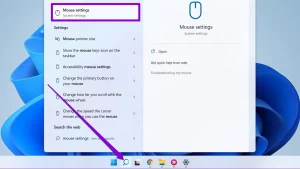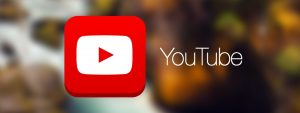جدول المحتويات
البحث عن حل مشكلة الكيبورد لا يكتب
يواجه المستخدمين العديد من المشاكل بين الحين والآخر عند استعمال جهاز الحاسوب، حيث لا يمكن أن يخلو الأمر من حدوث بعض الأعطال في أجزائه، بما في ذلك لوحة المفاتيح أو المعروفة باسم الكيبورد، وعلى ذلك نجد نسبة عالية من الباحثين عن أسهل وأفضل الحلول لها، من أهمها حل مشكلة الكيبورد لا يكتب عند النقر عليه، إذ لا يمكن الاستغناء عنها خلال العمل على الجهاز، نظراً إلى أنه يتم الاعتماد عليها في إدخال البيانات والكتابة وإعطاء الأوامر.
الجدير بالذكر أن الكيبورد من أهم الأجزاء التي تتكوّن منها الحواسيب؛ سواء متصلة كانت كالموجودة في الحواسيب الشخصية، أو منفصلة، وبصورة عامة تعتبر عرضة بكثرة للأعطال بسبب استخدامها بشكل كبير.
تعرف على حل مشكلة الكيبورد لا يكتب
يتم خلال العمل على أجهزة الكمبيوتر ملاحظة أن الكيبورد لا يعمل، أو بعض الحروف به لا تكتب، وهو أمر مزعج للغاية، إذ من الممكن أن يضطر المستخدم إلى التأخر في تنفيذ ما عليه من أعمال بسبب ذلك، لذا نشير فيما يلي إلى أفضل وأسرع الطرق التي يمكن تطبيقها من أجل حل هذه المشكلة على النحو التالي:
إعادة تشغيل الكمبيوتر
بدايةً لابد من إعادة تشغيل جهاز الكمبيوتر في حال تعطل أو توقف الكيبورد عن العمل، إذ من الممكن أن يكون السبب في ذلك أن الجهاز نفسه يتعرض للأعطال، حيث تمثل هذه الطريقة البسيطة حلاً مثالياً في بعض الأحيان لكافة ما يواجه من مشاكل، علماً أنه من الممكن أن يتم تنفيذ ذلك من خلال استخدام الفأرة في حال كان الجهاز يعمل بواسطة نظام تشغيل ويندوز 10، بحيث يتم الضغط على زر ابدأ، ثم النقر على رمز الطاقة، واختيار إعادة التشغيل، أما في حال كان يعمل بواسطة نظام ويندوز 7؛ حينها يتم النقر على ابدأ، ثم المزيد من الخيارات، ثم إعادة التشغيل.
تنظيف الكيبورد
يتوقف الكيبورد عن العمل أحياناً بسبب تراكم الأوساخ فيه، نظراً إلى أنه يتضمن على الكثير من الزوايا بين الأحرف، والتي من شأنها أن تعمل على تجميع الغبار وفتات الطعام، أو أي معيقات أخرى من الممكن أن يكون له دور في منعه من الاستجابة، لذا يمكن تنظيفه من خلال قلبه رأساً على قلب، ثم هزه جيداً، كما يمكن التخلص منها من خلال الإستعانة بعلبة من الهواء المضغوط.
إعادة تثبيت برنامج تشغيل الكيبورد
تساعد عملية إعادة تثبيت البرنامج الخاص بتشغيل الكيبورد أحياناً في حل هذه المشكلة، بحيث من الممكن أن يتم تثبيته بصورة تلقائية؛ عبر تحميل أحدث إصدار من البرنامج عن طريق الانتقال إلى موقع مايكروسوفت على شبكة الإنترنت، كما يمكن تنفيذ ذلك يدوياً كما يلي:
- فصل الكيبورد عن جهاز الكمبيوتر، وفي حال كان متصلاً بمصدر طاقة منفصل؛ حينها يحب أن يتم إيقاف تشغيله.
- الانتقال إلى مدير الأجهزة من خلال النقر على لائحة ابدأ، ثم إدخال كلمة “الجهاز” في صندوق البحث، ثم النقر على خيار مدير الأجهزة ضمن القائمة، ثم كتابة كلمة المرور أو النقر على خيار السماح، وذلك في حال كان الجهاز يعمل بواسطة نظام تشغيل فيستا أو ويندوز 7، أما في حال كان ويندوز XP؛ فيتم ذلك من خلال النقر على ابدأ، ثم الضغط على خيار تشغيل، وإدخال عبارة “devmgmt.msc” ثم النقر على موافق.
- النقر المزدوج على خيار “الكيبورد؛ ثم النقر على زر الماوس الأيمن على الكيبورد المستخدم، ثم النقر على خيار إلغاء التثبيت.
- حين الانتهاء يجب أن يتم إعادة تشغيل الجهاز، ثم توصيل الكيبورد بالجهاز، وعلى ذلك سوف يقوم بالتعرف عليه، يعمل على إعادة تثبيته.
كيفية حل مشكلة الكيبورد لا يكتب
يوجد العديد من الطرق التي يمكن تجربتها عند تعطل الكيبورد أو توقفه عن الكتابة؛ سواء بشكل كامل أو في بعض الحروف فحسب، وعلى ذلك نشير فيما يلي إلى أهمها على النحو التالي:
ضبط إعدادات الكيبورد
تساهم عملية ضبط إعدادات الكيبورد مرة أخرى في حل مشكلة توقفه عن العمل أحياناً، أو تكرار للحروف وما شابه؛ بحيث يتم تحقيق ذلك من خلال فتح لائحة ابدأ Start، ثم النقر على خيار Control Panel، ثم النقر على أيقونة الكيبورد، أو إيجادها بشكل أسرع من خلال إدخال كلمة Keyboard ضمن شريط البحث الظاهر أعلى يمين الشاشة، وبعد ذلك يجب أن يتم تطبيق التعديلات المرادة من أجل حل المشكلة.
القضاء على الفيروسات
تتعرض أجهزة الكمبيوتر بشكل عام للإصابة بالفيروسات بالكثير من الطرق، وهي من أهم المسببات التي من الممكن أن تكون خلف تعطل الكيبورد، لذا لابد من فحص الجهاز باستخدام البرمجيات المناسبة لمكافحتها، وتخليص الجهاز منها من أجل حل المشكلة.
إزالة البطارية
يتم تثبيت البطارية في الحواسيب الشخصية أسفل الكيبورد عادةً، وهي من الأجهزة التي من الممكن أن يكون لها دور في توقفه عن العمل، لذا في حال كانت قابلة للإزالة من قبل المستخدم؛ حينها يجب أن يتم إغلاق تشغيل الجهاز، ثم إزالتها، وبعد ذلك يجب أن يتم توصيل الجهاز بالتيار الكهربائي عبر الكيبل الخاص به بشكل مباشر، ثم تشغيله، وفي حال نجاح هذه الخطوة، وأصبح بالإمكان استخدام الكيبورد مجدداً، حينها ينصح بأن يتم تغيير البطارية على الفور، ومن الأفضل أن تكون أصلية.
التحقق من التوصيلات الداخلية
يتعرض جهاز الكمبيوتر الشخصي المحمول أو اللاب توب للسقوط الخفيف أو الاصطدام عند حمله والتنقل به أحياناً، الأمر الذي من الممكن أن يؤدي إلى تفكيك الوصلات الداخلية المتواجدة به، والتي تمثل الوصلات التي تربط فيما بينه وبين اللوحة الأم، وفي كان المستخدم يملك معرفة في كيفية التعامل مع الجهاز من الداخل؛ حينها يجب عليه أن يقوم بتفكيكه، ثم التحقق من الموصلات، وإعادتها إلى موقعها الصحيح في حال ملاحظة أي مشاكل، كما من الممكن أن يتم تنفيذ ذلك من خلال الإستعانة بما يتوفر من مقاطع فيديو ذات صلة بالأمر على موقع يوتيوب الشهير على شبكة الإنترنت، أما في حال عدم إمتلاك أي خبرة مسبقة؛ حينها لابد من الاستعانة بفني مختص، أو التوجه إلى أقرب مركز صيانة معتمد إن كان ما يزال خلال فترة الضمان، أو أحد المراكز المتخصصة في مجال صيانة هذا النوع من الأجهزة في حال لم كفالته سارية المفعول.